Cuando planee reorganizar el árbol de categorías en PrestaShop agregando algunas categorías o subcategorías de diferentes niveles o si desea transferirlo a otra tienda, definitivamente considere realizar el procedimiento de exportación de todas las categorías PrestaShop..
Exportando le permite extraer fácilmente la información relacionada con la categoría a CSV. Además, puede importarlo a otra instalación de PrestaShop o simplemente usarlo como muestra, editar con nuevas categorías / subcategorías y agregarlas a granel a su tienda.
Store Manager para PrestaShop ofrece dos formas de realizar exportaciones de árboles de categorías de manera rápida y conveniente, que se detallan a continuación.
Método n. ° 1 PrestaShop Exportación del árbol de categorías
- El Asistente se puede accederlo a través de Herramientas-> Importar / Exportar-> Importar / Exportar Categorías o en la barra de herramientas. Haga clic en su icono para iniciar El Asistente.
- El Asistente le ofrece dos opciones: importación o exportación de categorías. Elija la acción de exportación y Store Manager pasará automáticamente al siguiente paso.
- Aquí debe especificar el nombre del archivo csv al que exportará la estructura de categoría. También tiene la posibilidad de cargar la configuración de exportación previamente guardada.
- El tercer paso del Asistente le permite elegir las categorías que desea enumerar en el archivo de exportación, ya sea todas las categorías que tiene en la base de datos de su tienda o las seleccionadas.
- A continuación, se configura el delimitador de archivos. Puede dejar los valores predeterminados tal como están especificados en el Asistente de exportación categorías PrestaShop. Aunque puede reemplazarlos por los que prefieras. Presione el botón ‘Siguiente’ para pasar a la siguiente etapa de exportación de datos.
- Esta ventana del Asistente de exportación se divide en dos secciones, la primera enumera todos los campos de categoría, la segunda muestra los campos que selecciona para exportar.
- Esta ventana del Asistente de exportación de Store Manager le brinda la posibilidad de consultar la información exportada. Se le permite guardar la configuración de exportación de datos: todas las columnas, delimitadores, configuraciones de formato, etc. se guardarán en la configuración y se usarán para otros procedimientos de exportación. Puede presionar el botón ‘Finalizar’ y la ventana del Asistente de exportación se cerrará automáticamente o puede abrir el archivo CSV, que contiene datos haciendo clic en ‘Abrir el directorio que contiene el archivo de resultados’ o ‘Abrir el archivo de resultados’.
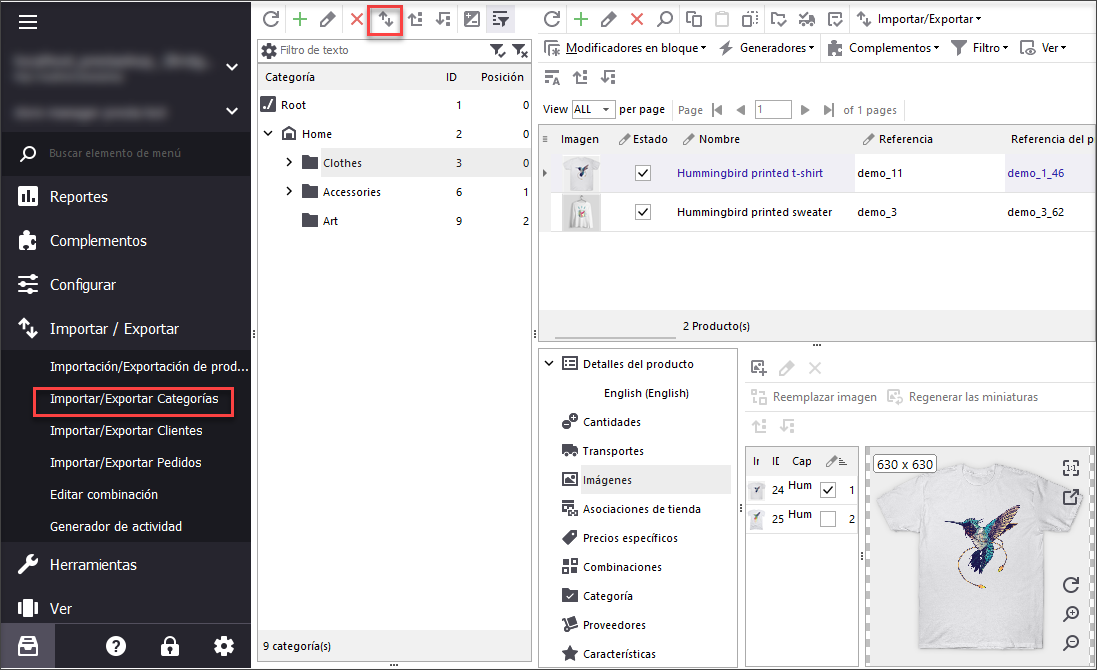
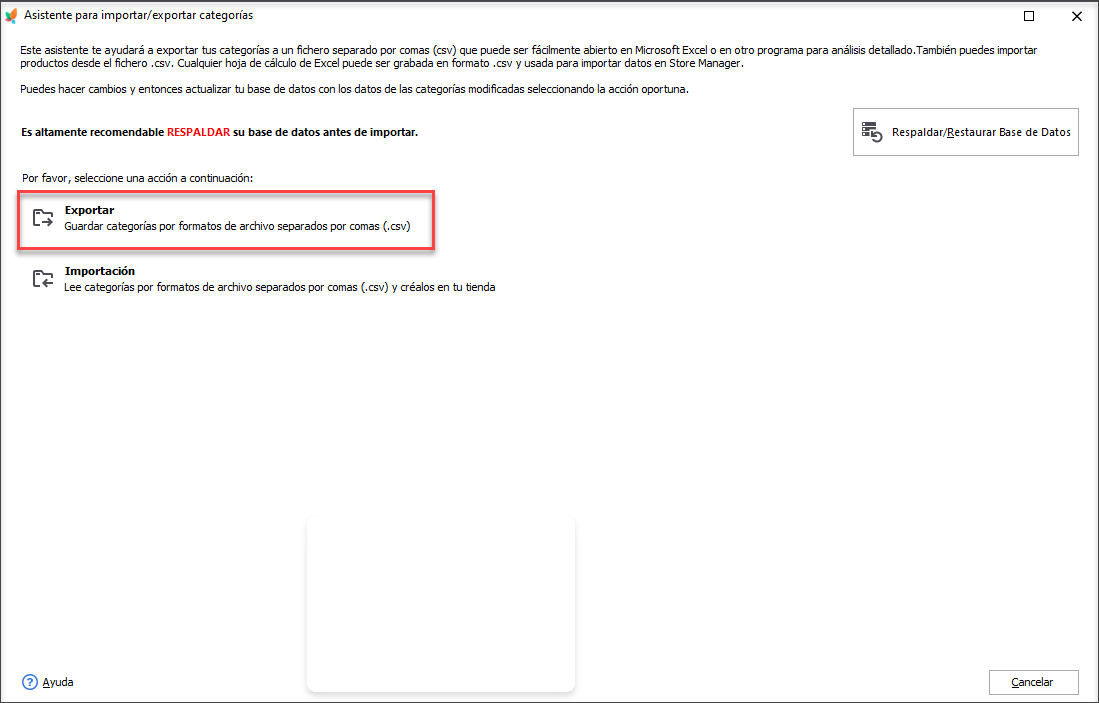
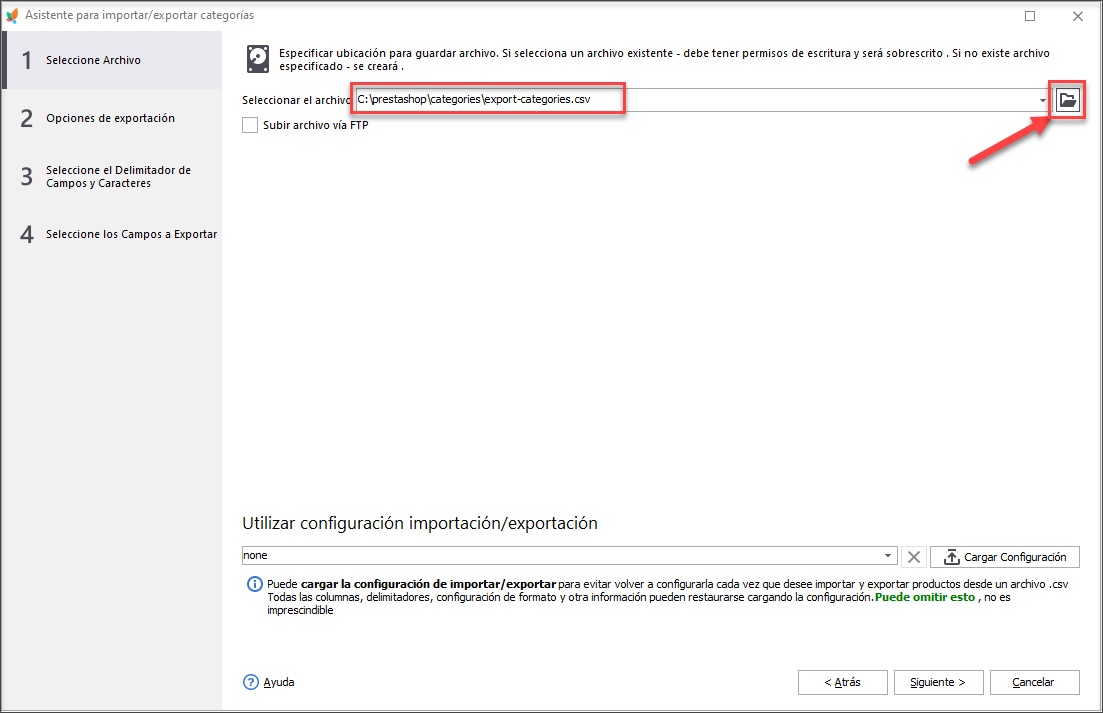
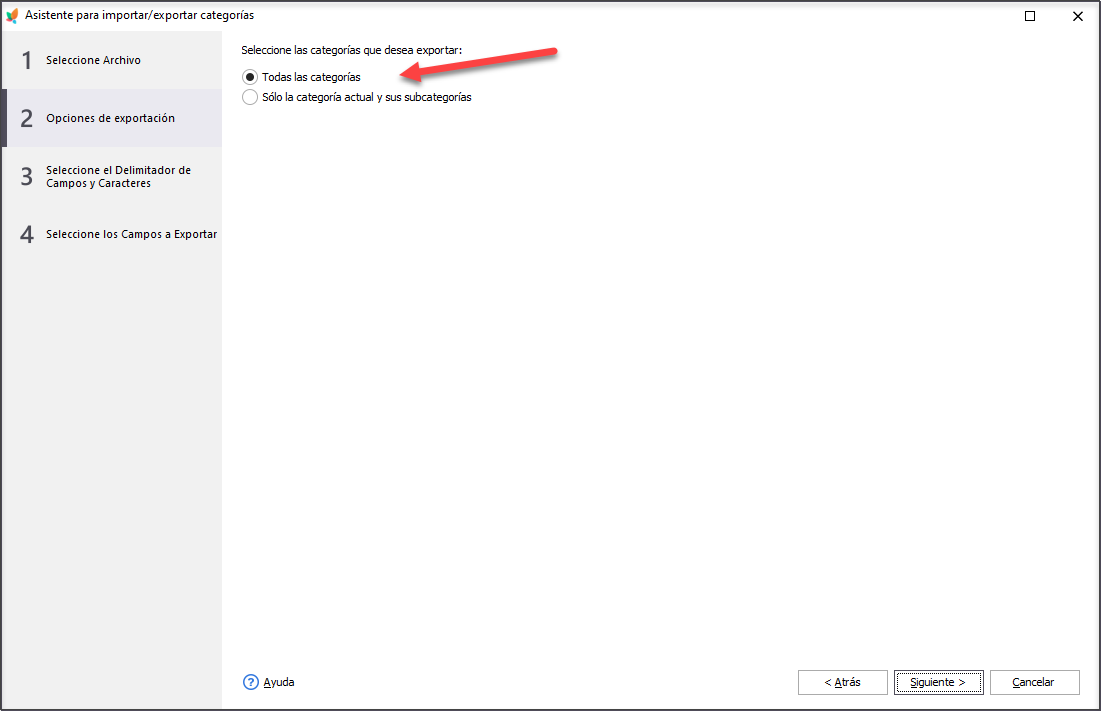
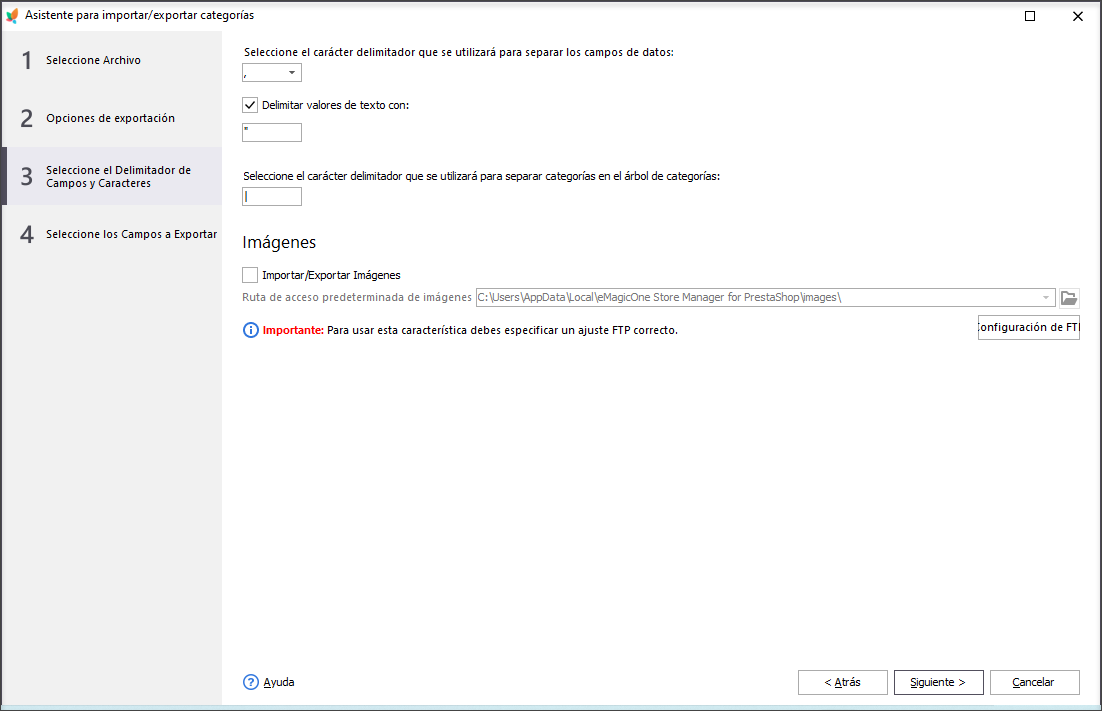
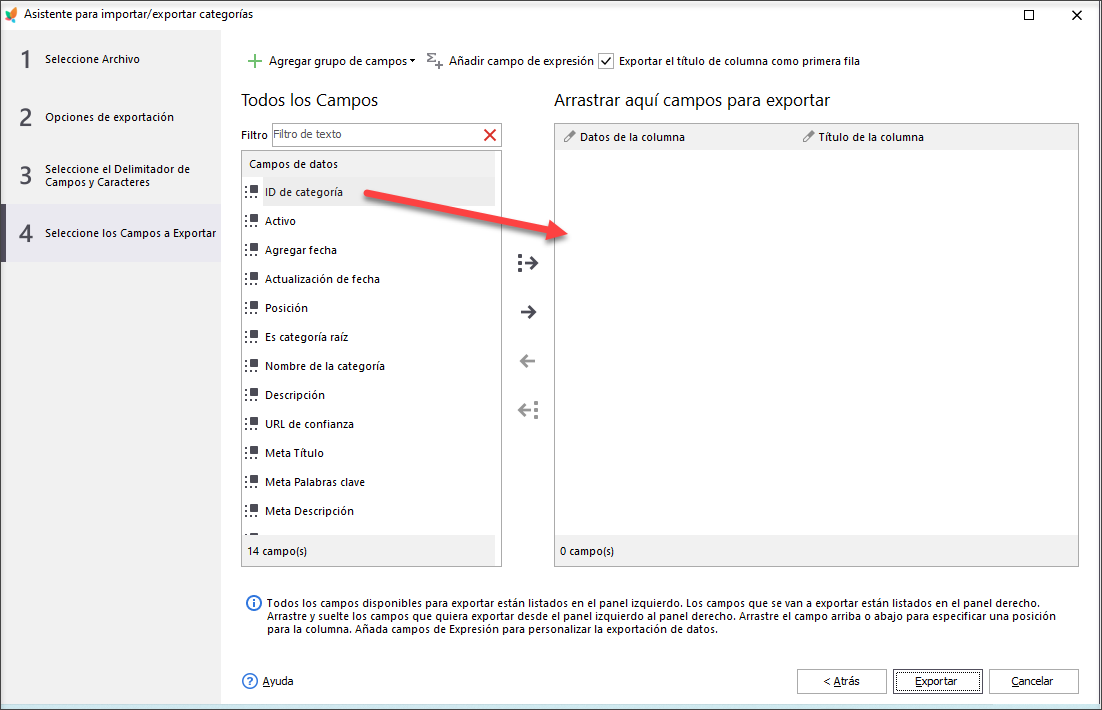
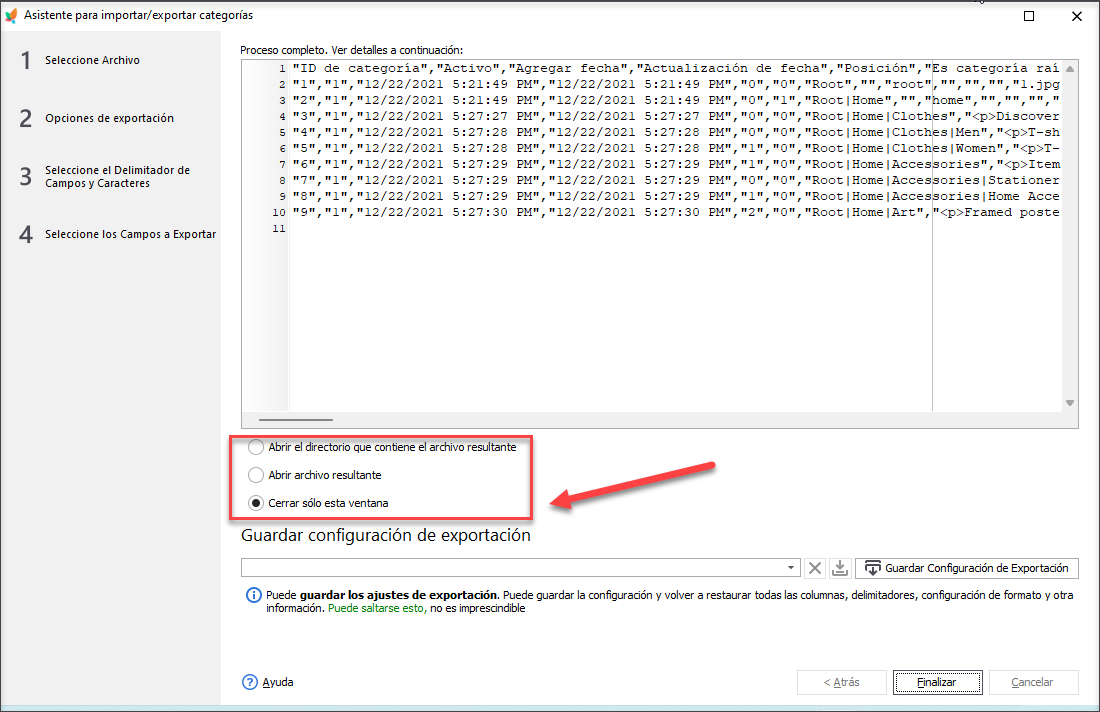
Exportar la estructura de la categoría PrestaShop a CSV Exportar GRATIS
Resultados de exportación
Exportar archivo, como muestra la captura de pantalla siguiente, mantiene cada categoría en una fila separada, enumera todos los detalles que hemos seleccionado, como el nombre de la categoría, ID, estado, grupo de clientes, posición y otros.
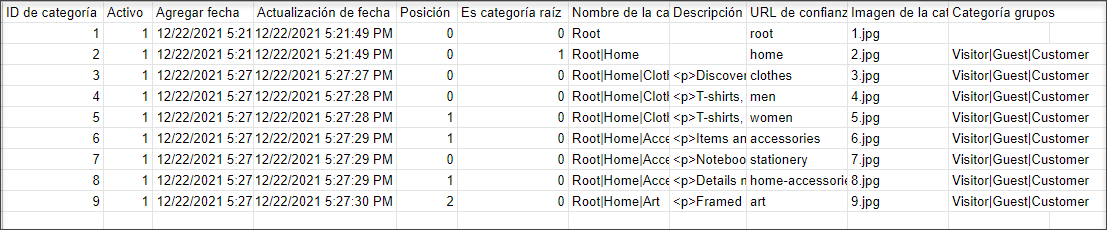
Método n.º 2 Exportar categorías PrestaShop con productos
Esta es otra forma de recuperar categorías para CSV. Al realizar la exportación del producto a través de Store Manager, puede exportar la categoría (categorías) a la que se asigna cada producto y ver la ruta de categoría completa en el archivo.
Para obtener rutas de categorías completas en el archivo después de exportar, también debe considerar las siguientes configuraciones.
- Habilite la opción ‘Exportar ruta de categoría completa’ en el paso ‘Opciones de exportación’ del Asistente de exportación de productos.
- Seleccione el campo de categoría para exportar en el paso ‘Seleccionar campos para exportar’.
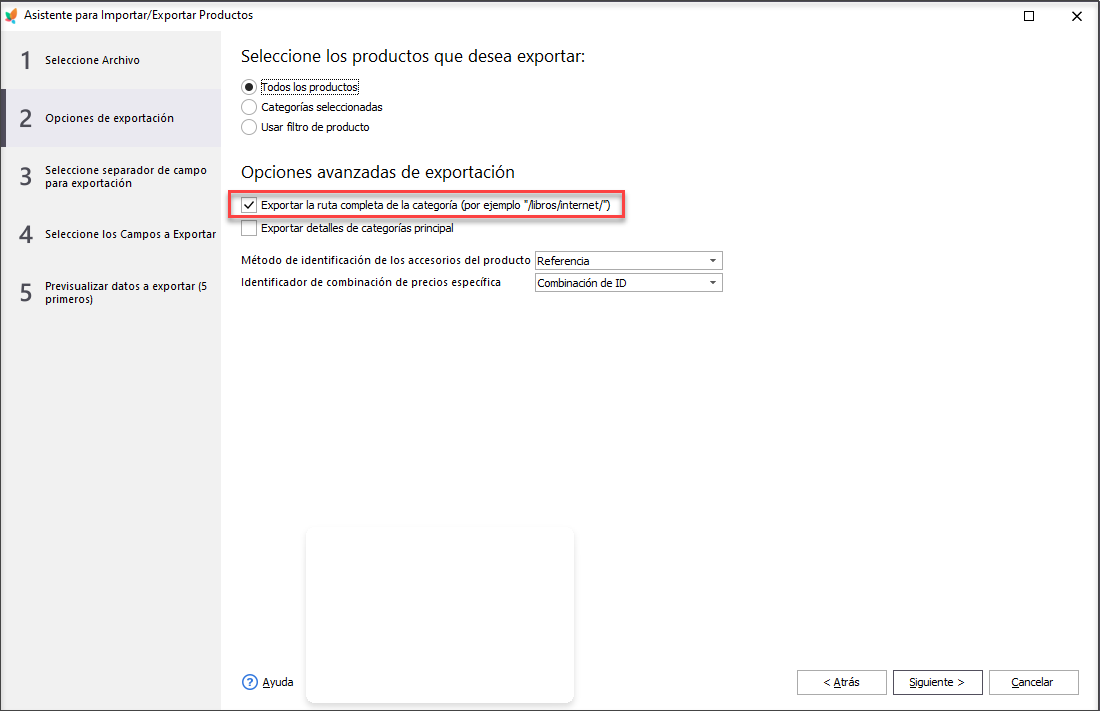
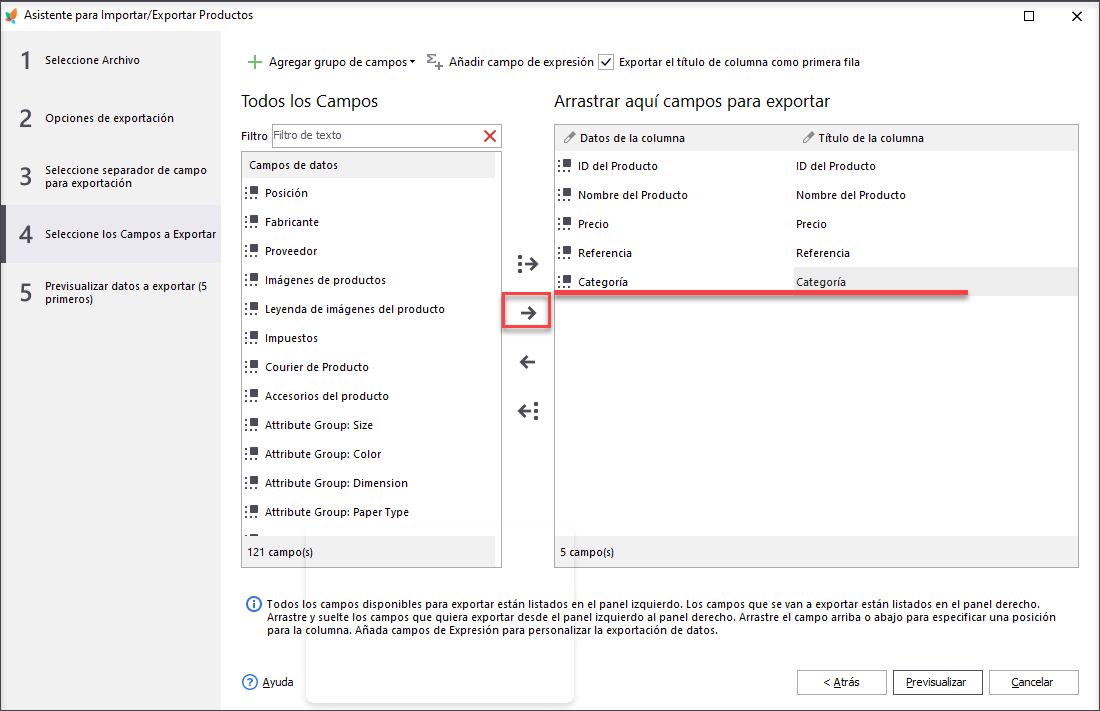
Resultados de exportación
Las rutas de categoría se especifican en la columna correspondiente de “Categoría” para cada producto.

Store Manager para PrestaShop le ofrece una herramienta de asistente fácil de usar para una exportación impecable de PrestaShop de todas las categorías. Extraiga las categorías y todos los detalles relacionados a CSV en varios pasos simples.
Exportar categorías GRATIS Exportar ahora
Artículos relacionados:
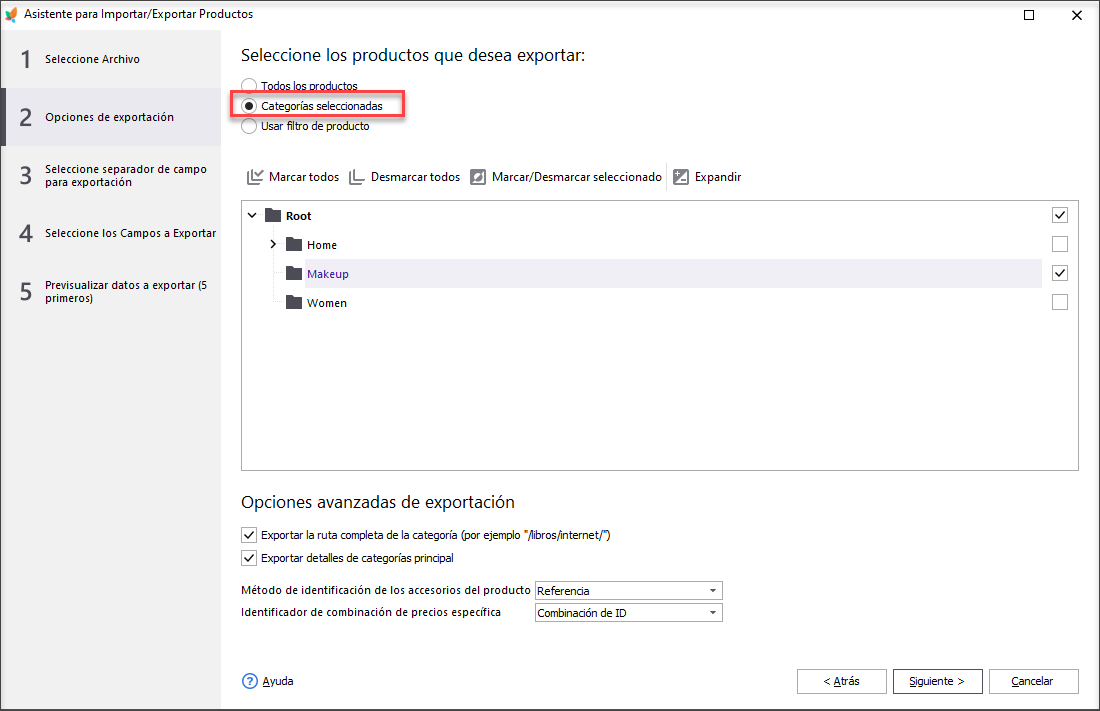
Exportar Productos PrestaShop de Categorías Específicas
Descubra todas las formas posibles de exportar información de productos seleccionados de PrestaShop de categorías específicas. Leer Más…
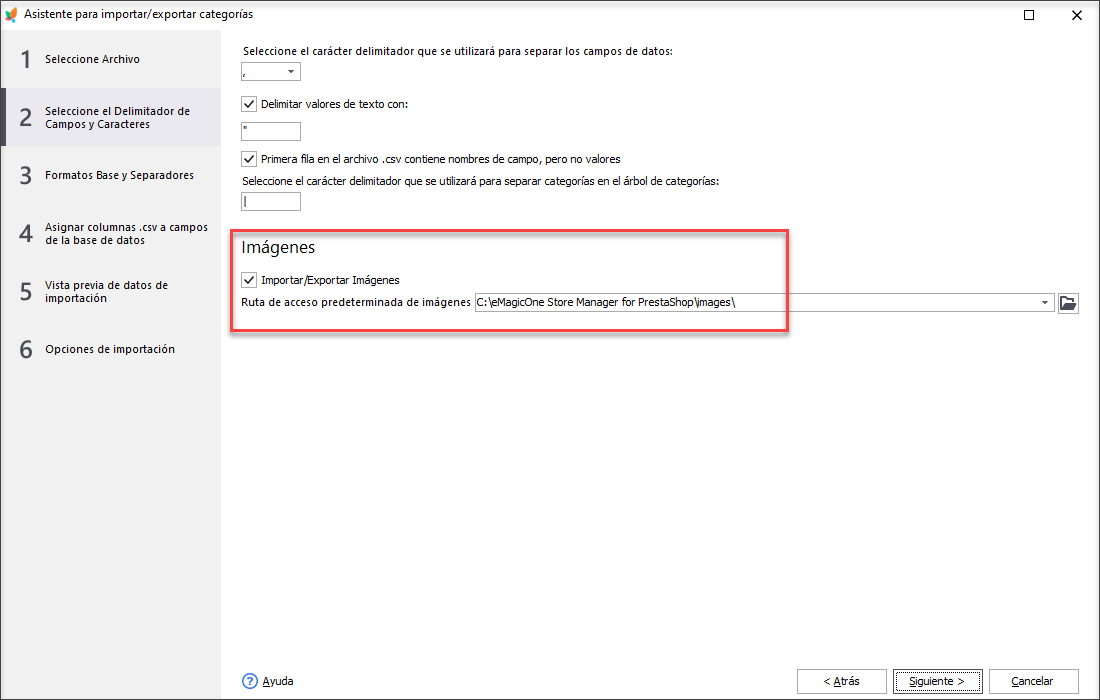
Importación de Categorías PrestaShop sin Tensión
Obtenga una explicación comprensible de cada paso del proceso de importación de categorías usando el Asistente de importación. Leer Más…
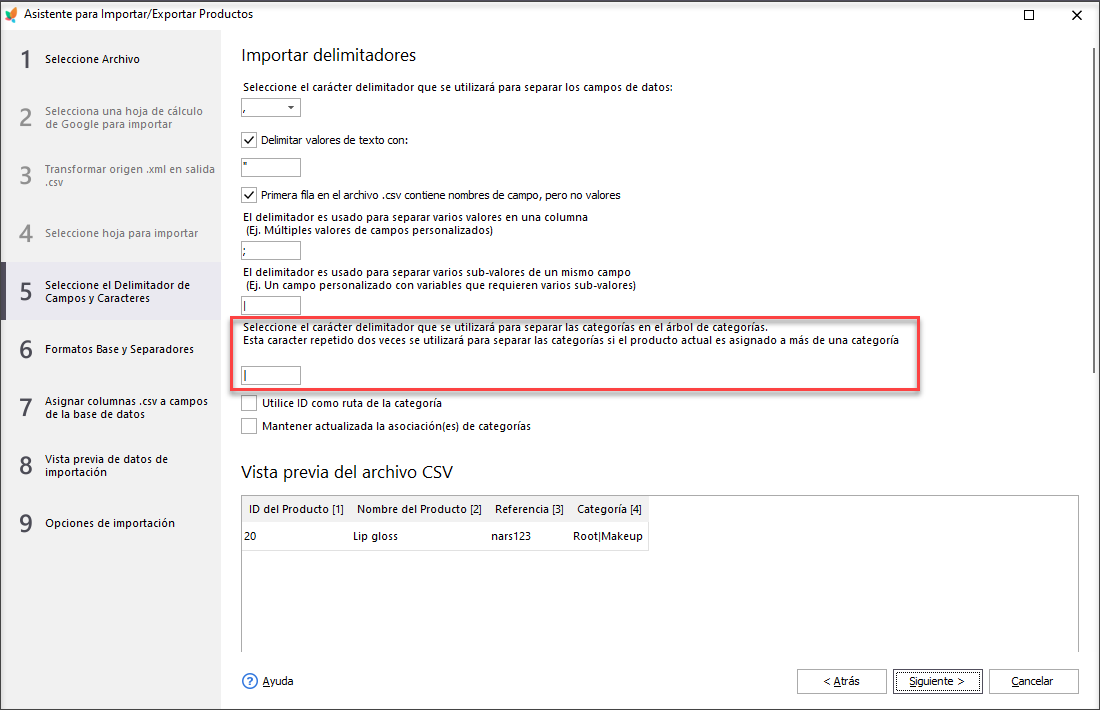
Importar Productos en Múltiples Categorías / Subcategorías
Descubra cómo asignar productos en PrestaShop a más de 1 categoría o subcategoría, mantener o modificar las asociaciones de categorías actuales, etc. Leer Más…
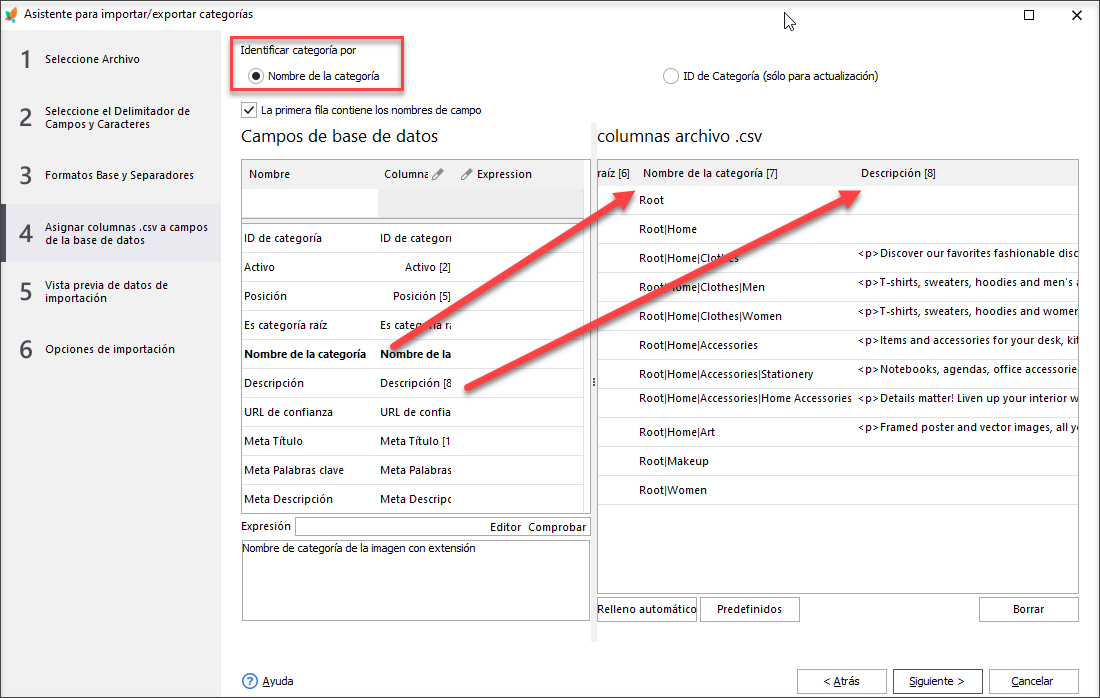
¿Cómo Cambiar el Orden de Clasificación de las Categorías PrestaShop?
Designe el orden de clasificación de las categorías durante la importación o cambie su posición durante la importación. Leer Más…
COMENTARIOS

